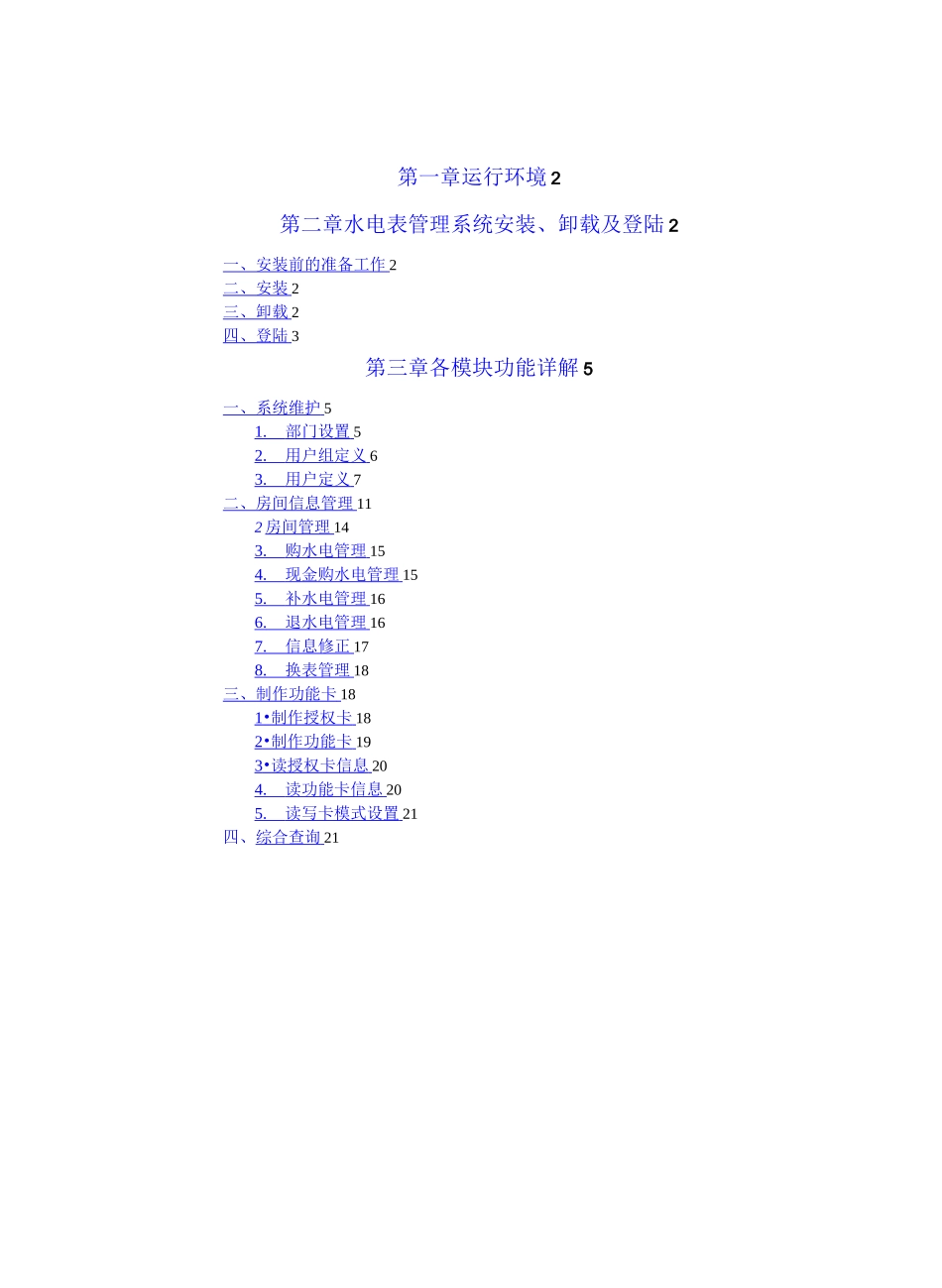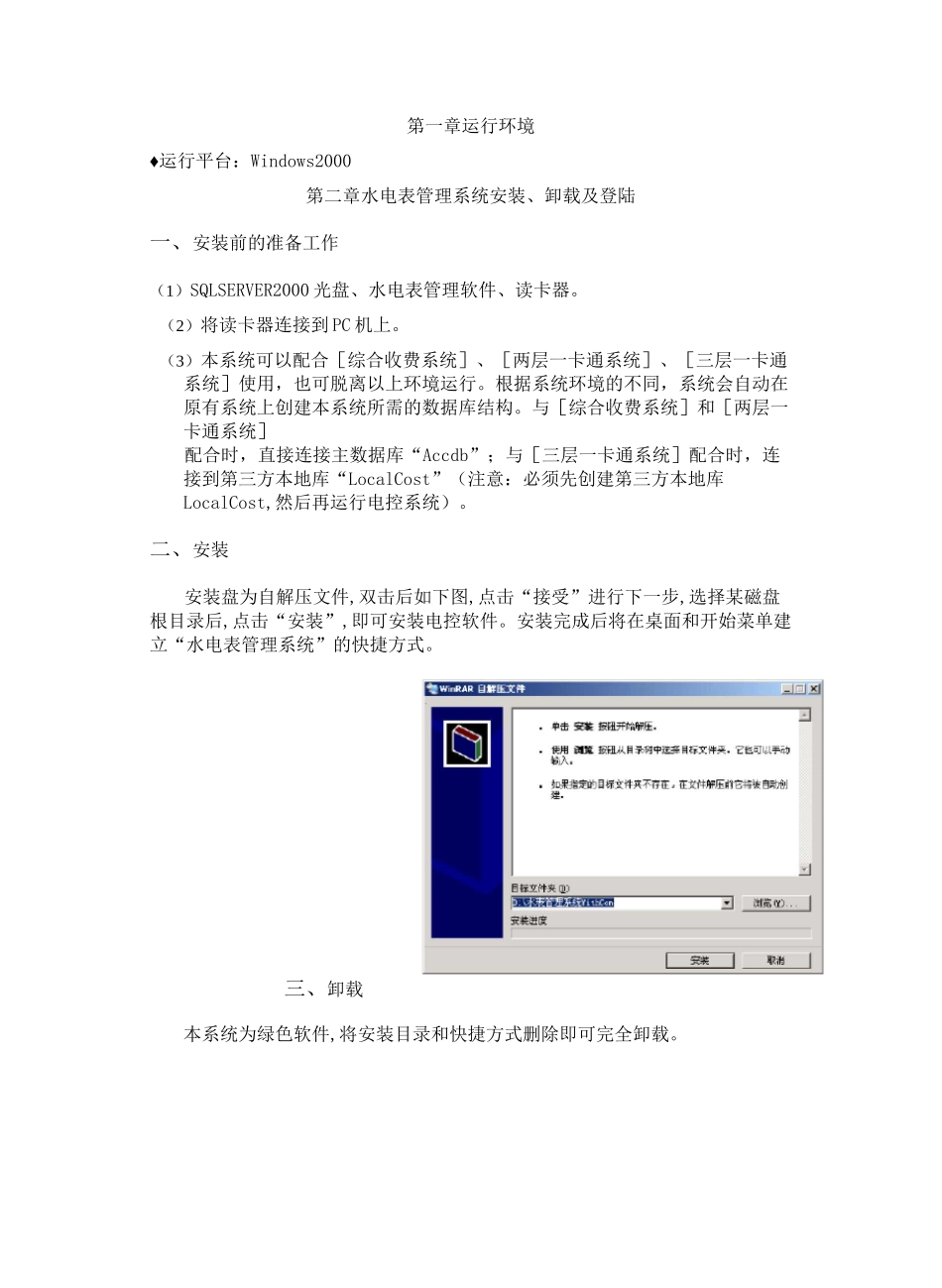水电表管理系统用户手册第一章运行环境 2第二章水电表管理系统安装、卸载及登陆 2一、安装前的准备工作 2二、安装 2三、卸载 2四、登陆 3第三章各模块功能详解 5一、系统维护 51. 部门设置 52. 用户组定义 63. 用户定义 7二、房间信息管理 112 房间管理 143. 购水电管理 154. 现金购水电管理 155. 补水电管理 166. 退水电管理 167. 信息修正 178. 换表管理 18三、制作功能卡 181 • 制作授权卡 182 • 制作功能卡 193 • 读授权卡信息 204. 读功能卡信息 205. 读写卡模式设置 21四、综合查询 21第一章运行环境♦运行平台:Windows2000第二章水电表管理系统安装、卸载及登陆一、安装前的准备工作(1)SQLSERVER2000 光盘、水电表管理软件、读卡器。(2)将读卡器连接到 PC 机上。(3)本系统可以配合[综合收费系统]、[两层一卡通系统]、[三层一卡通系统]使用,也可脱离以上环境运行。根据系统环境的不同,系统会自动在原有系统上创建本系统所需的数据库结构。与[综合收费系统]和[两层一卡通系统]配合时,直接连接主数据库“Accdb”;与[三层一卡通系统]配合时,连接到第三方本地库“LocalCost”(注意:必须先创建第三方本地库LocalCost,然后再运行电控系统)。二、安装安装盘为自解压文件,双击后如下图,点击“接受”进行下一步,选择某磁盘根目录后,点击“安装”,即可安装电控软件。安装完成后将在桌面和开始菜单建立“水电表管理系统”的快捷方式。三、卸载本系统为绿色软件,将安装目录和快捷方式删除即可完全卸载。四、登陆【图 1】登陆界面1. 单击开始菜单“水电表管理系统”图标或桌面上“水电表管理系统”快捷方式的图标,将显示登陆窗口【图 1】,系统首次登陆时应在窗口中输入服务器、数据库、登陆用户、登陆密码、操作员及密码,其中登陆用户名和操作员密码显示为*号,登陆区域选择“水电管理”2. 需要输入的参数:服务器:本计算机的网络标识或是 IP 地址。数据库:accdb°(已有的数据库)登录用户:SA。登录密码:即 SA 用户的密码。操作员:超级管理员(系统默认)。密码:0000。3. 再次登陆系统,将显示登陆窗口【图 2】,用户只需要输入用户名和密码即可。【图 2】登陆界面注:1)建议登陆后更改操作员和密码(具体操作参见“系统维护”)。2)第一次使用本系统的用户,建议从“系统维护”开始操作,这部分是在系统使用之前对部门、用户组、用户权限的定义以及管...